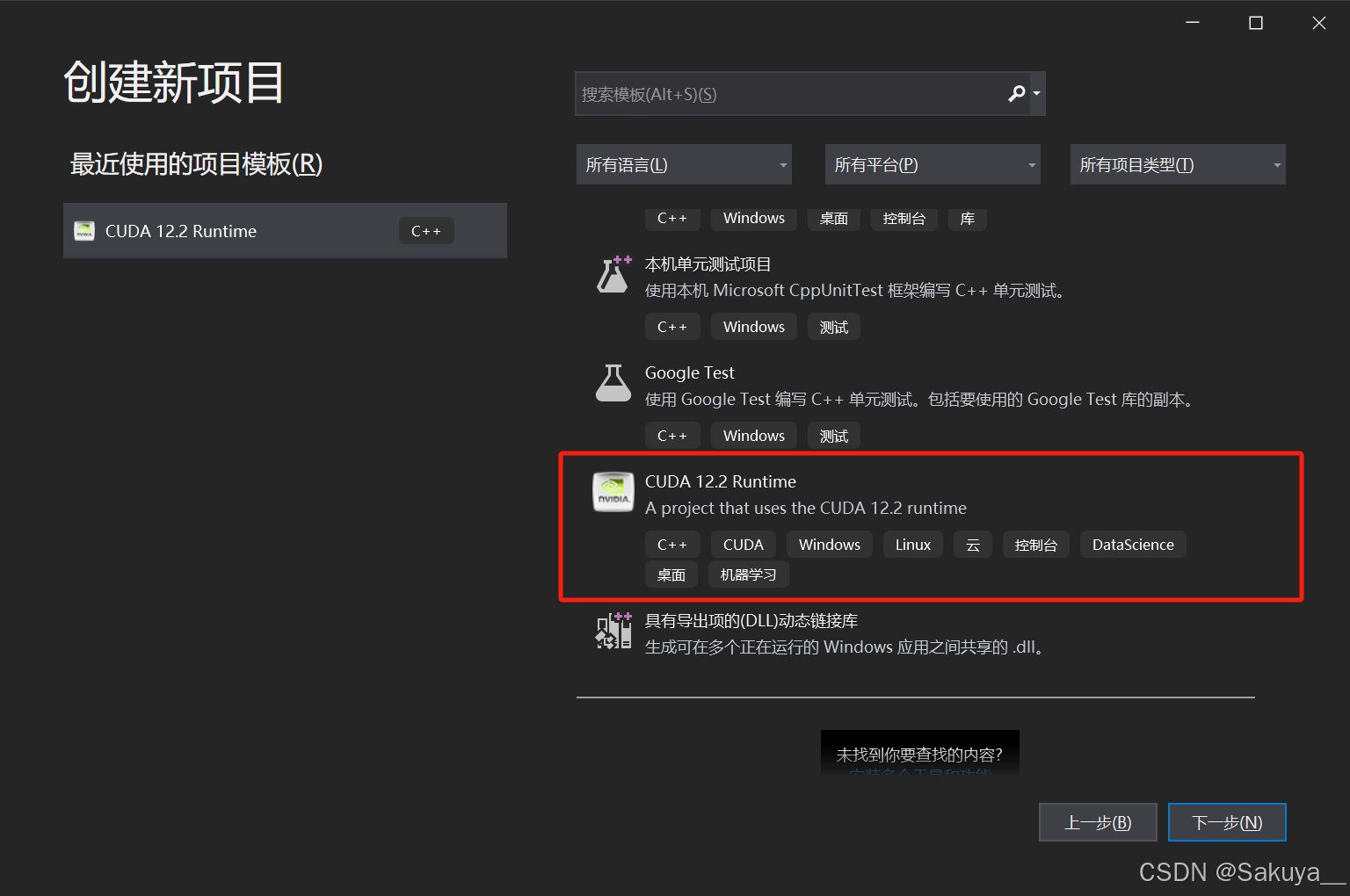一、查看本机的显卡
首先你要看你的电脑是否有NVIDIA的独立显卡,你可以在设备管理器-显示适配器中查看
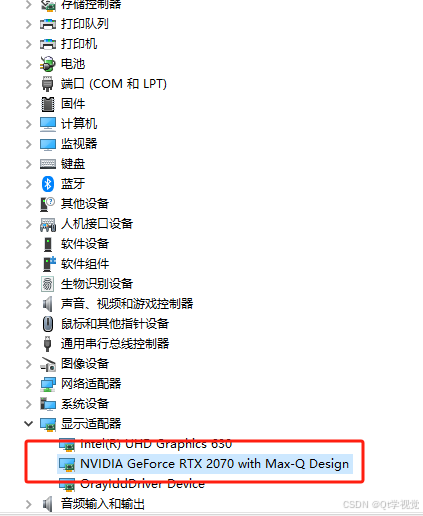
点击“开始”--找到“NVIDA Control Panel”
点击帮助--系统信息--组件,查看NVCUDA.DLL对应的产品名称,就可以看住CUDA的版本号
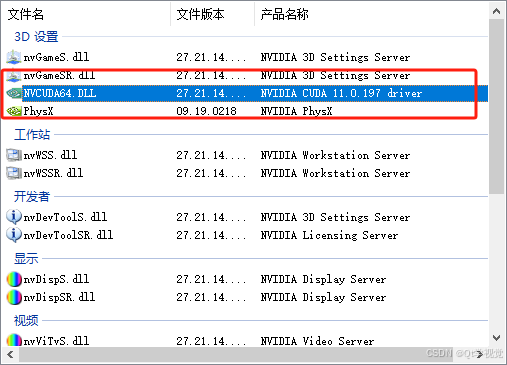
这里的版本就是11.0.197
二、CUDA的下载与安装
在
CUDA Toolkit Archive | NVIDIA Developer这个网址找11.0相关的几个
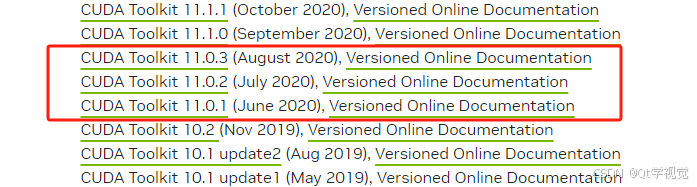
这里选择的是CUDA Toolkit 11.0.2,要去官网
https://developer.nvidia.com/cuda-11-0-2-download-archive 中选择你所要安装的CUDA Toolkit,如下
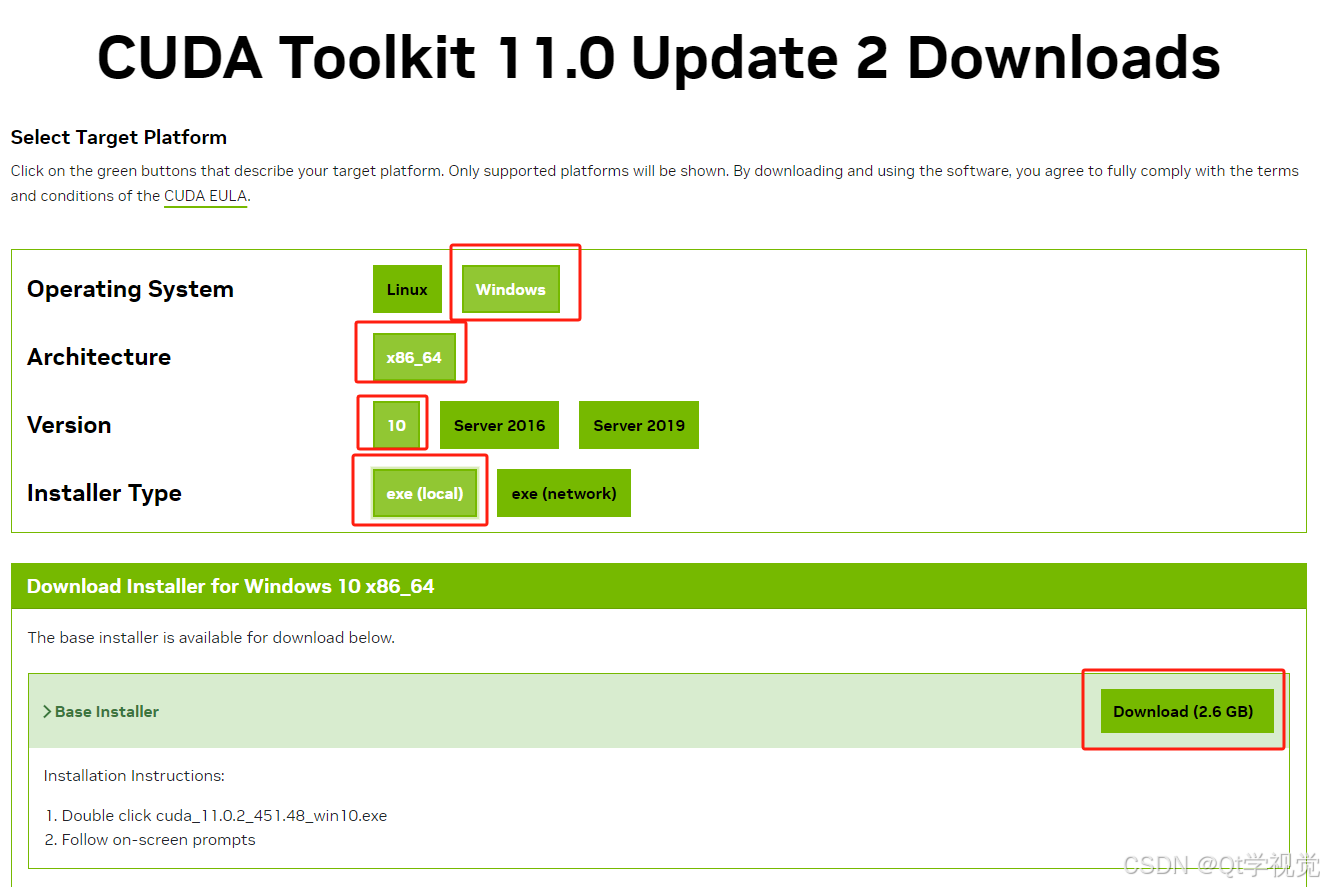
我们一般选择local模式,这个包有几个G。使用这个模式就不会因为网络问题而中断安装的过程了。下载好之后双击exe文件,会显示以下窗口,我们默认OK就行。这个路径是会暂时存放安装中的缓存,安装结束后,这一些缓存会自动清除掉,所以不需要管。
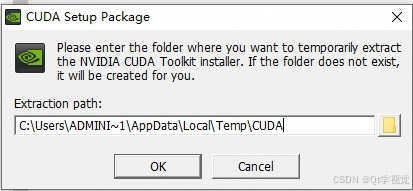
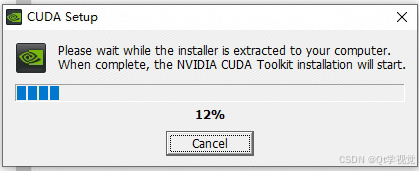
点击同意并继续
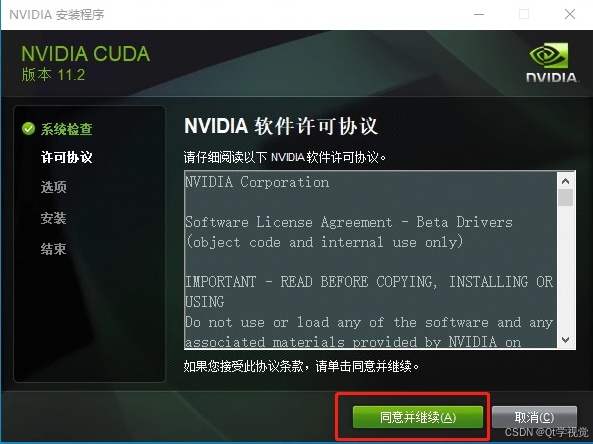
选择自定义,并下一步
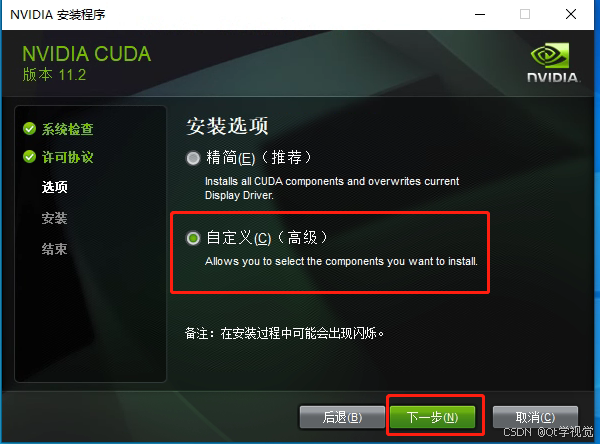
全选,并下一步
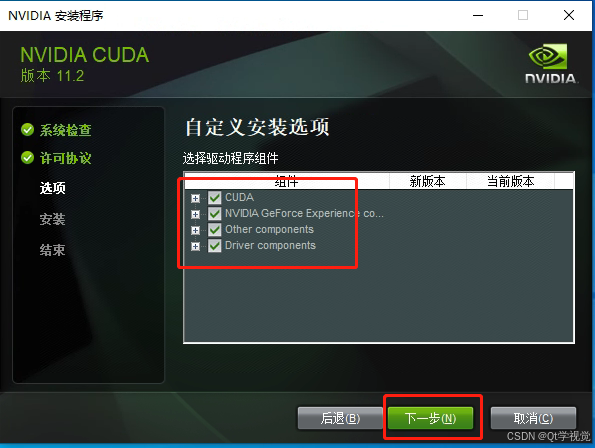
安装位置默认不做更改,并下一步
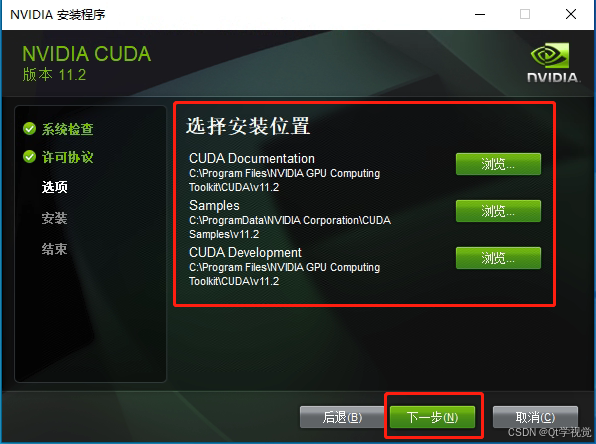
选中同意,并下一步
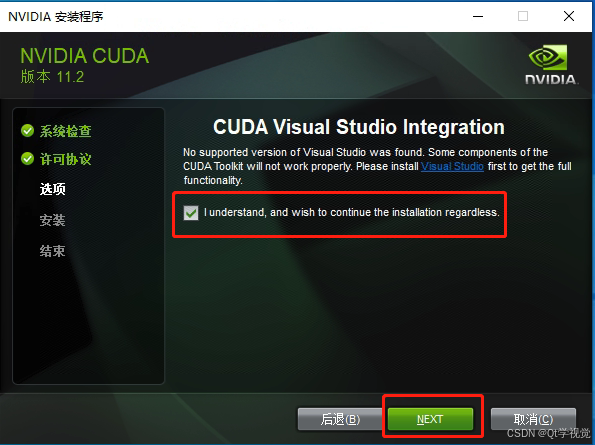
等待安装完成
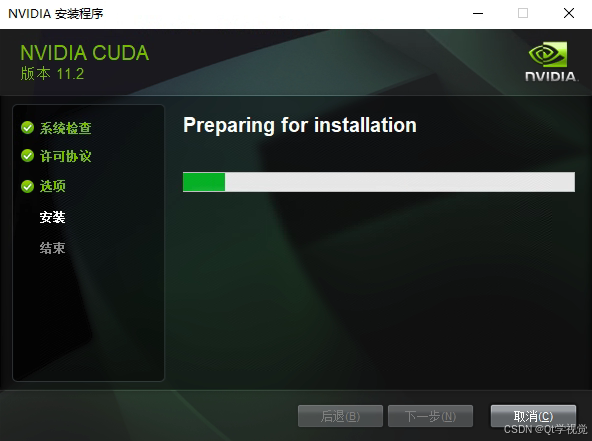
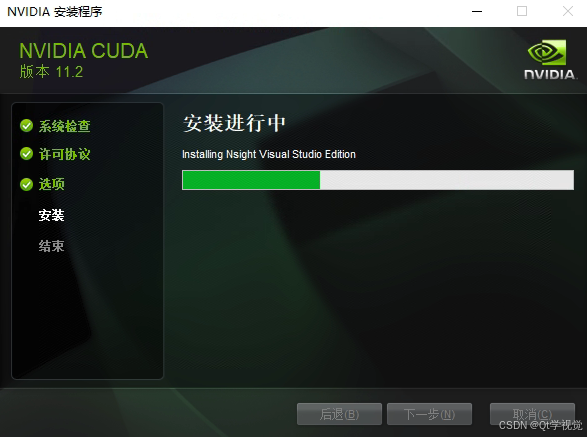
安装完成并结束
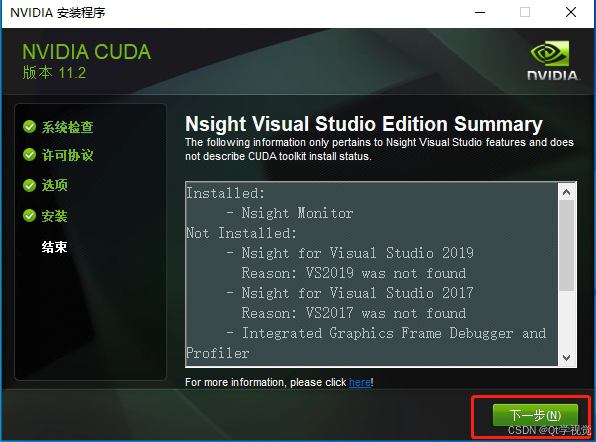
接下来等待安装结束即可,安装后会存放在C:\Program Files\NVIDIA GPU Computing Toolkit\CUDA\v11.2下。
并且会自动帮你设置好两个环境变量,但是你还是需要自己手动配置bin和lib
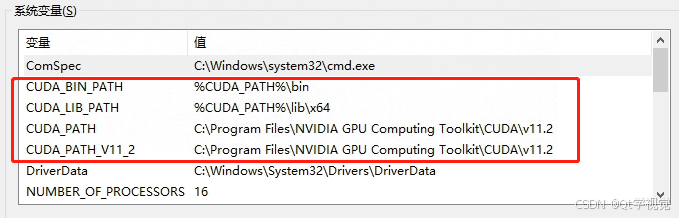
你可以在cmd中执行nvcc -V或者nvidia-smi,如果不报错,就代表安装成功。
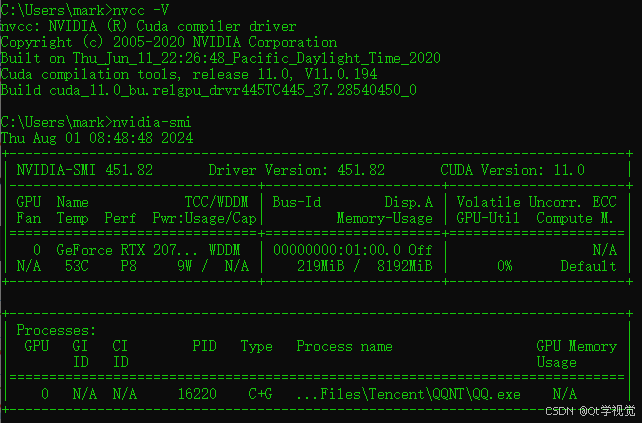
三、CuDNN的下载与安装
到官网
https://developer.nvidia.com/rdp/cudnn-archive下载,选择你想要的CuDNN版本,找对应的cudn的版本。
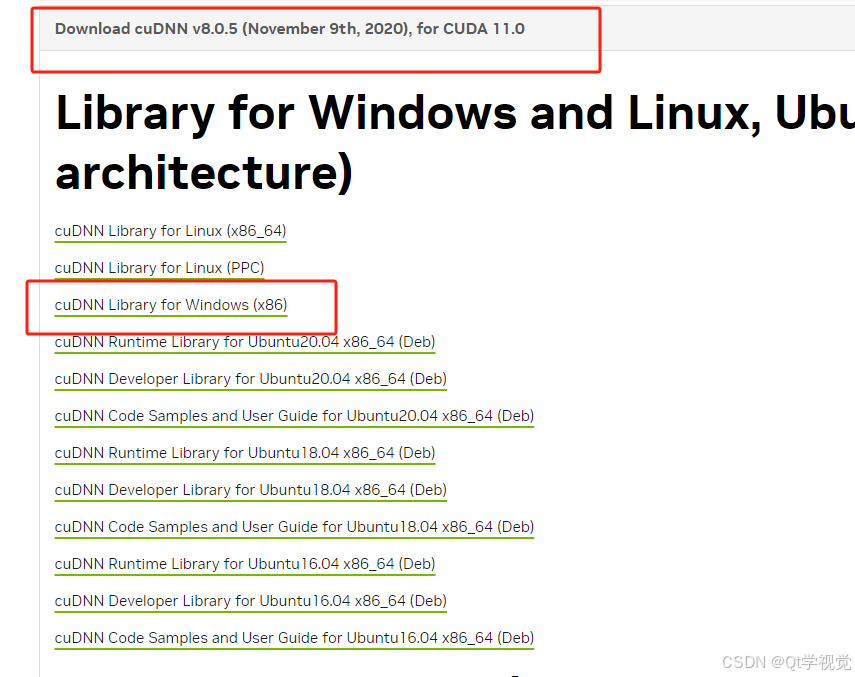
我选择的是cudnn-11.0-windows-x64-v8.0.5.39

把下载后的压缩包进行解压,分别将cuda/include、cuda/lib、cuda/bin三个目录中的内容copy到C:\Program Files\NVIDIA GPU Computing Toolkit\CUDA\v11.0对应的include、lib、bin目录下就可以了
四、TensorRT的下载与安装
到官网
Log in | NVIDIA Developer 下载,选择你想要的TensorRT版本。
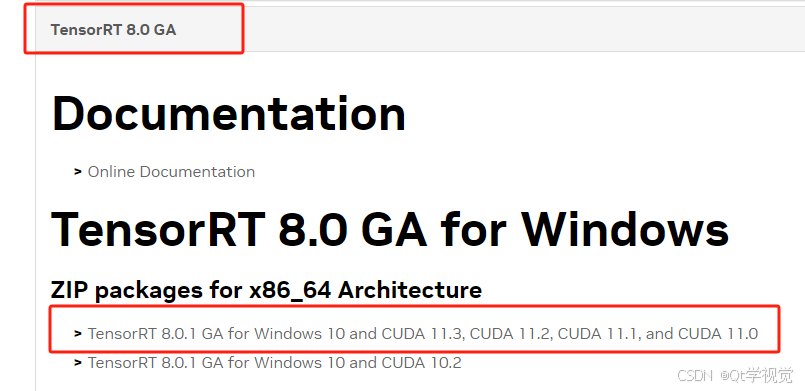
我选择的是TensorRT-8.0.1.6.Windows10.x86_64.cuda-11.3.cudnn8.2
把下载后的压缩包进行解压,只需要将文件放到CUDA下的指定文件夹下即可
将TensorRT-8.0.1.6\include中头文件 copy 到C:\Program Files\NVIDIA GPU Computing Toolkit\CUDA\v11.0\include
将TensorRT-8.0.1.6\lib 中所有lib文件 copy 到C:\Program Files\NVIDIA GPU Computing Toolkit\CUDA\v11.0\lib\x64
将TensorRT-8.0.1.6\lib 中所有dll文件copy 到C:\Program Files\NVIDIA GPU Computing Toolkit\CUDA\v11.0\bin
至此gpu的环境全部安装好了

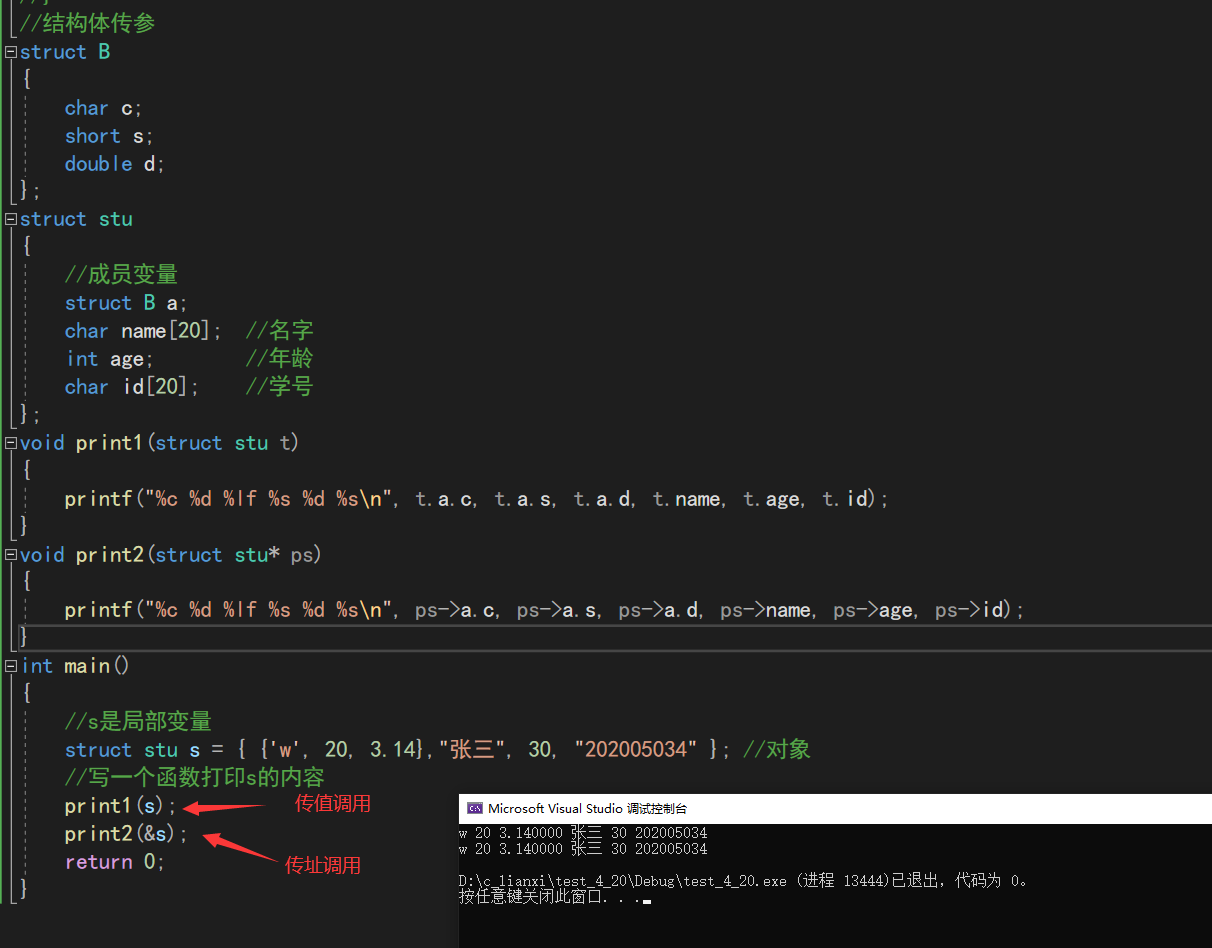



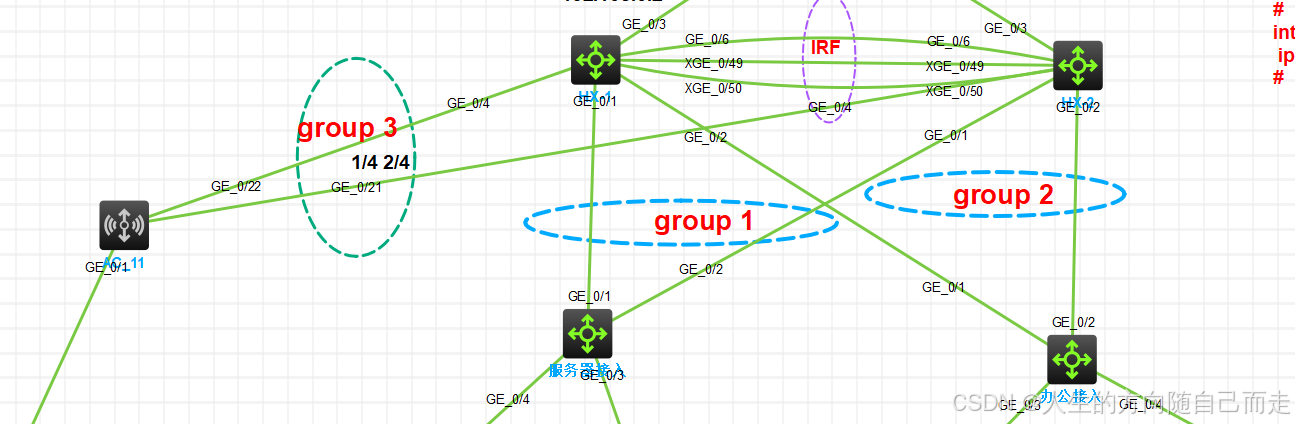
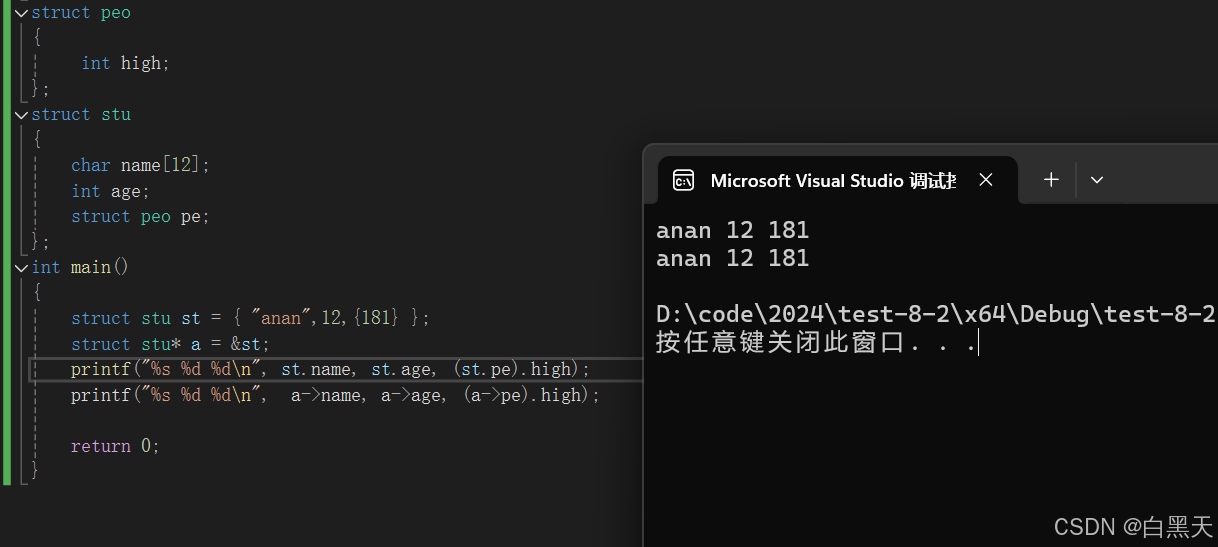


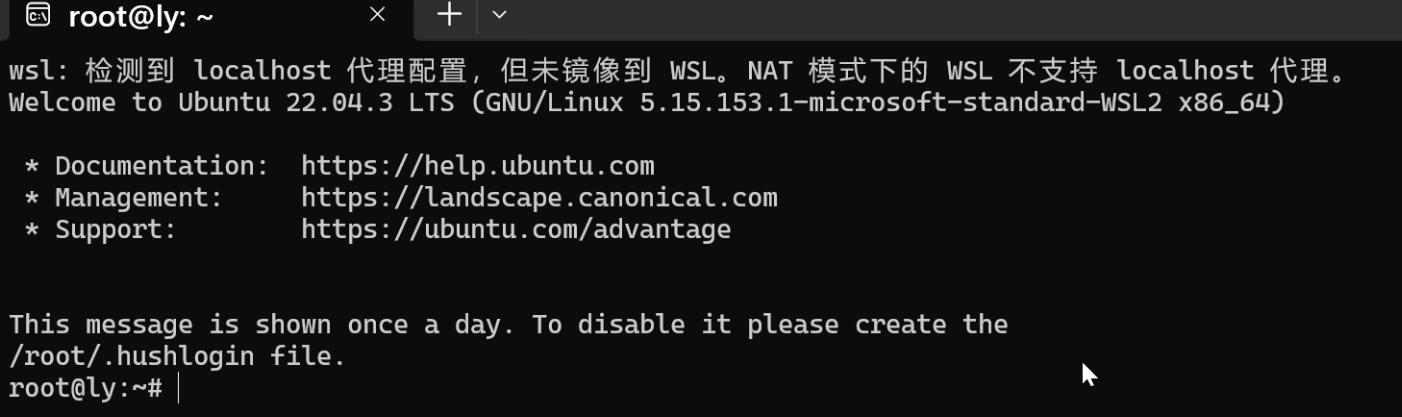
![[一本通提高数位动态规划]恨7不成妻--题解--胎教级教学](https://i-blog.csdnimg.cn/direct/90cf8ef9e285496d9d289b9138a7776d.png#pic_center)


![mac中dyld[99014]: Library not loaded: @rpath/libmysqlclient.24.dylib解决方法](https://i-blog.csdnimg.cn/direct/cecbdffcc5ca4093985174d5f4ca23d8.png)